Como transferir do Dropbox para o Google Drive para obter mais espaço
Dropbox e Google Drive são serviços de armazenamento eficazes que se tornaram populares nos últimos anos. Esses dois fornecem uma maneira fácil de armazenar e transferir arquivos para outras plataformas. No entanto, você gradualmente precisa de mais e mais espaço de armazenamento para armazenar os dados! Nesse caso, você pode transferir do Dropbox para o Google Drive – uma das opções ideais, pois oferece 15 GB. Para saber mais, vamos dar uma olhada nesta página para entender por que mover arquivos do Dropbox para o Google Drive e outros detalhes. Gostar de ler!
Lista de guias
Por que você deve transferir dados do Dropbox para o Google Drive Transfira diretamente do Dropbox para o Google Drive com arrastar e soltar Transferir do Dropbox para o Google Drive fazendo download e upload Perguntas frequentes sobre como transferir do Dropbox para o Google DrivePor que você deve transferir dados do Dropbox para o Google Drive
Conforme mencionado, muitas pessoas usam os dois serviços de armazenamento, Dropbox e Google Drive. Ele funciona para ajudá-lo a organizar seus dados e transferindo arquivos do Android para o PC ou muitos dispositivos. Então, se esses dois são eficazes no armazenamento de dados, por que você precisa mover arquivos do Dropbox para o Google Drive?
O Dropbox oferece aplicativos, suporte para compartilhamento instantâneo de arquivos e Dropbox Paper, uma ferramenta que permite adicionar imagens e outros arquivos de mídia ao criar documentos. Além disso, ele também suporta sincronização com dispositivos móveis e computadores. Enquanto isso, o Google Drive vem com tudo isso e oferece muito mais. Do armazenamento à transferência de arquivos, permite ao usuário criar diversos tipos de documentos, tornando o trabalho muito mais gerenciável.
Você tem documentos específicos no Dropbox e deseja trabalhar neles? Infelizmente, você não pode. Em casos como este, é aconselhável transferir os dados do Dropbox para o Google Drive. Depois de abrir o documento, você pode trabalhar nele e compartilhá-lo com seu cliente. Existem mais diferenças que você pode esperar ao fazer a transição do Dropbox para o Google Drive.
| Comparação | Dropbox | Google Drive |
| Espaço de armazenamento grátis | 2 GB | 15 GB |
| Velocidade | Mais rápido | Rápido |
| Limite de tamanho de arquivo | Ilimitado para desktop e máximo de 50 GB na web. | 100 MB para arquivos e 15 TB para outros, como vídeos e fotos, no desktop. Para a web, há suporte para 50 MB a 100 MB. |
| Plataformas Integradas | Microsoft Office | Apresentações Google, Documentos Google, Planilhas Google e muito mais. |
| Funções adicionais | Dropbox Paper e um corretor ortográfico | Google Docs como processador de texto, corretor ortográfico, ferramenta de colaboração, biblioteca de conteúdo |
Transfira diretamente do Dropbox para o Google Drive com arrastar e soltar
Seguir a parte de saber mais sobre o Dropbox e o Google é o método mais fácil de migrar do Dropbox para o Google Drive. Você terá que obter as versões dos aplicativos de desktop para ambos. Se estiver pronto, siga o guia simples abaixo.
Passo 1.Instale as versões dos aplicativos de desktop "Dropbox" e "Google Drive". Abra o “Windows File Explorer” e encontre o caminho para ambas as pastas do serviço em nuvem no menu “Acesso rápido”. Abra-os em janelas diferentes.
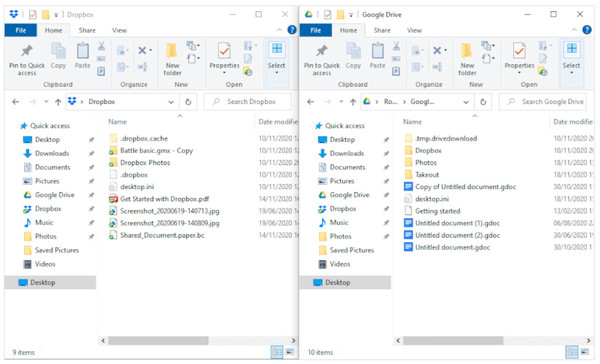
Passo 2.Depois, selecione todos os arquivos do Dropbox que deseja transferir para o Google Drive. Segure-os e arraste e solte-os na pasta do Google Drive.
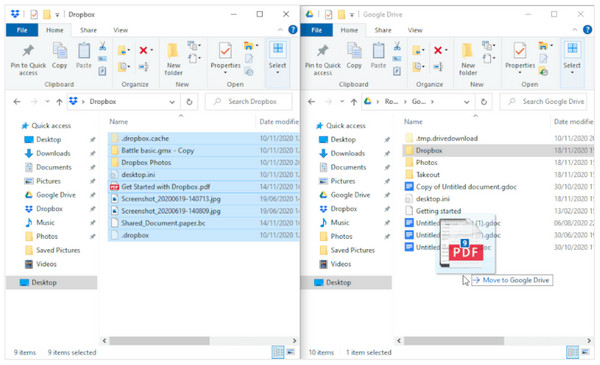
Transfira do Dropbox para o Google Drive fazendo download e upload.
O segundo método está aqui! Após o guia simples usando a função arrastar e soltar, aprenda como transferir do Dropbox para o Google Drive fazendo download e upload. Portanto, se você deseja outro método eficaz, vale a pena tentar.
Passo 1.Obtenha acesso à sua conta do Dropbox e clique em “Todos os arquivos” no menu lateral. A partir daí, clique na caixa de seleção dos arquivos selecionados para fazer download. Clique em “Download” na parte superior para salvá-los em seu PC.
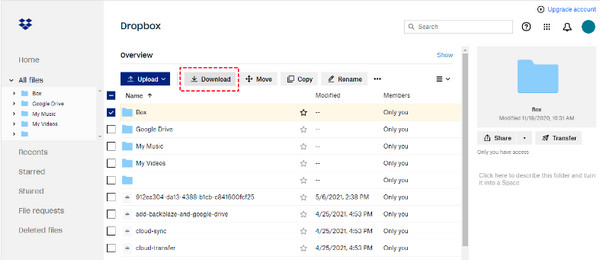
Passo 2.Depois disso, abra sua conta do Google Drive, navegue até “Meu Drive” na parte superior, onde você acessará opções como “Fazer upload de arquivos” e clique nela. Selecione então seus arquivos baixados do Dropbox.
Aguarde um momento, pois pode demorar muito, especialmente se você tiver arquivos grandes para transferir do Dropbox para o Google Drive e tiver uma conexão de Internet instável.
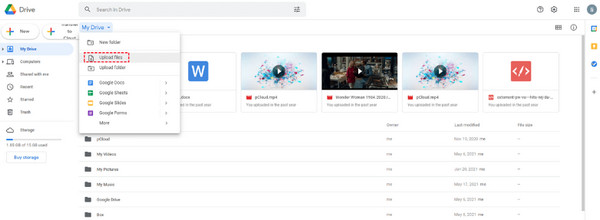
Dicas bônus: a melhor alternativa para transferir e sincronizar dados entre todos os dispositivos
Antes de chegar ao final deste post, conheça a melhor alternativa que você pode usar se de alguma forma não preferir os dois métodos discutidos para transferir o Dropbox para o Google Drive. Aqui está o AnyRec PhoneMover para você! É o seu software de transferência de dados de telefone com um clique, auxiliando muito na transferência e backup de arquivos essenciais entre dispositivos iOS e Android, como fotos, contatos, mensagens e outros arquivos. Além disso, seja uma foto antiga armazenada no seu telefone, você pode transferir fotos de iPhone para iPhone, Android e computadores! Além disso, excluir fotos duplicadas e organizar todos os álbuns é sempre fácil com esta ferramenta.

Transferência de arquivos com um clique entre dispositivos e computadores iOS e Android.
Verifica detalhadamente todos os arquivos armazenados por categorias, como músicas, fotos, vídeos, etc.
Permite organizar seus arquivos, como excluir, editar, alterar e muito mais.
Exporte todas as mensagens como TXT, HTML e CSV para o computador para fazer backup ou imprimir.
100% Secure
Perguntas frequentes sobre como transferir do Dropbox para o Google Drive.
-
Posso mover fotos do Dropbox para o Google Drive?
Sim. Existem muitas maneiras de fazer isso. Pode-se usar o serviço nuvem a nuvem ou transferir fotos por meio de sincronização. Você também pode baixar as fotos e depois enviá-las para outro, como você viu acima, para mover arquivos do Dropbox para o Google Drive.
-
Posso mover uma pasta compartilhada do Dropbox para o Google Drive?
Sim. A transferência de uma pasta compartilhada do Dropbox pode ser feita usando o serviço de nuvem ou manualmente. No entanto, fazer isso requer a redefinição das permissões de compartilhamento, pois a transferência de pastas pode quebrar os arquivos internos.
-
É possível mover arquivos do Dropbox para o Google Drive de uma só vez?
Sim. Depois de fazer login em sua conta no Dropbox. Selecione seus arquivos e clique em Download. Clique com o botão direito e escolha Baixar como Zip. Depois disso, clique em Salvar destino como para escolher um local onde o arquivo zip será salvo. Depois, você pode fazer o método de download e upload.
-
A transferência do Dropbox para o Google Drive é rápida?
Comparado ao Dropbox, o Google Drive é lento no processo de transferência, pois o Dropbox não sincroniza arquivos da mesma forma que o Google. Porém, o processo também depende dos seus arquivos, se você tiver um menor ou maior. Além disso, ter uma conexão instável afeta o processo de carregamento.
-
Quanto custam as atualizações do Dropbox e do Google Drive?
Para preços do Dropbox, custa $9,99 mensalmente, onde você pode obter 2 TB de espaço de armazenamento. Para o Google Drive, por ter espaço de armazenamento gratuito de 15 GB, os planos começam em $1,99 mensais para mais 100 GB.
Conclusão
As ferramentas discutidas acima são extremamente benéficas para aqueles que decidiram transferir do Dropbox para o Google Drive. Quer você use a função arrastar e soltar ou fazer download e upload, você pode transferir facilmente todos os seus arquivos para o Google Drive. Mas, se você quiser algo mais fácil que isso, baixe AnyRec PhoneMover agora! A ferramenta serve como software de transferência com um clique e oferece suporte a iOS, Android e computadores. Sinta-se à vontade para explorar todos os seus recursos de transferência de dados!
100% Secure
